笔记本电脑u盘重装win7系统步骤
- 分类:Win7 教程 回答于: 2021年11月07日 13:06:00
u盘不仅可以作为可移动的存储硬盘,还可以制作成启动盘用于修复或者重装系统.有网友想了解u盘如何重装win7系统,我们可以借助第三方工具实现,下面就教下大家笔记本电脑u盘重装win7系统步骤.更多win7教程,尽在小白系统官网。
1.搜索小白系统官网,将小白一键重装系统下载到可操作的计算机。

2.准备一个容量8g以上的u盘。启动u盘需要格式化u盘,u盘内的文件需要先转移备份。

3.将准备好的u盘插入电脑,打开小白一键重装系统,点击制作u盘,确认u盘后点击【开始制作】。
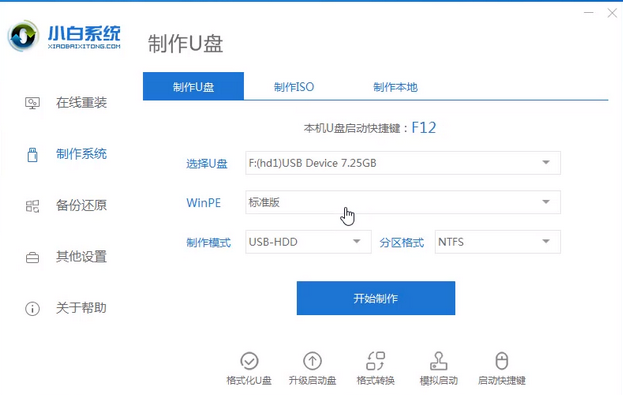
4.选择制作win7系统,等待u盘启动盘完成。
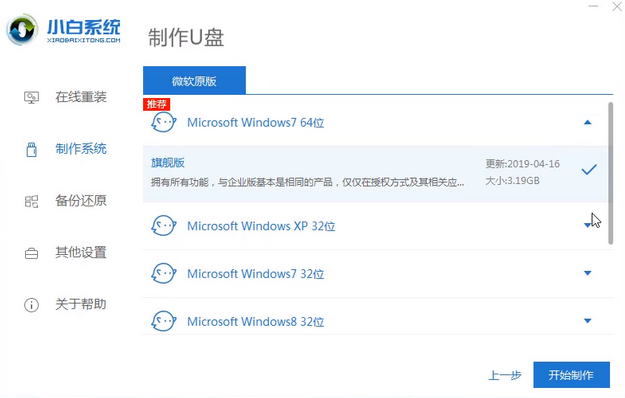
5.然后我们需要找到七彩虹电脑的u盘启动热键。重启彩虹笔记本电脑,在重启过程中使用启动热键,选择U盘启动系统。
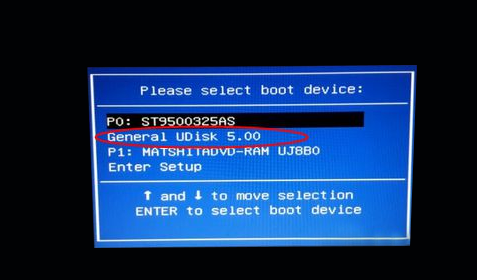
6.U盘启动成功后,选择打开PE系统。
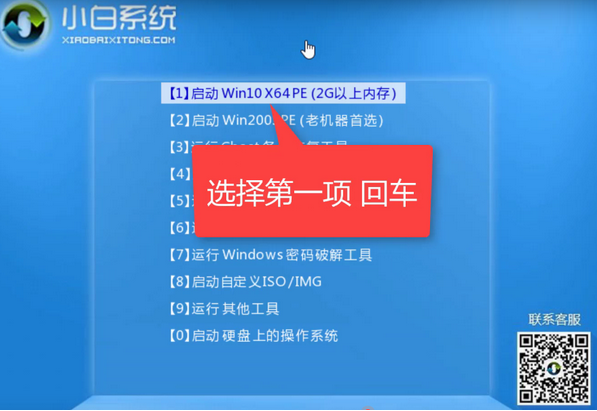
7.使用PE系统上的装机工具安装win7系统。请注意,请将系统安装到C盘中。系统安装完成后,拔出u盘,点击立即重启。
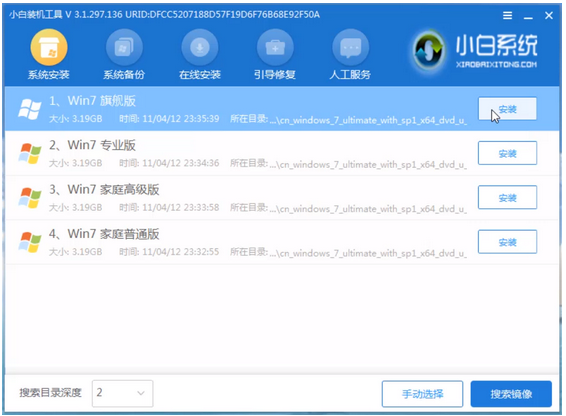
8.计算机重启后完成初始系统设置,win7系统重装。
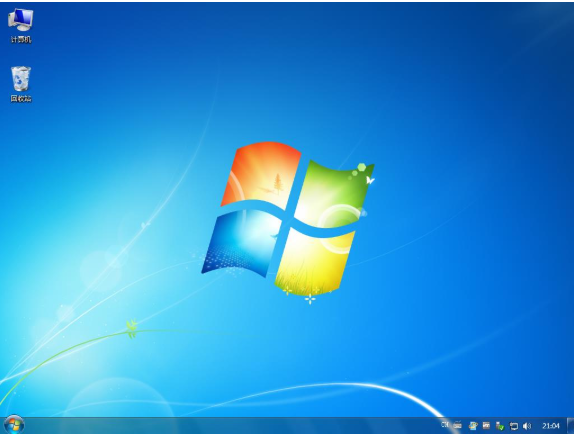
以上就是笔记本电脑u盘重装win7系统步骤,希望能帮助到大家。
 有用
26
有用
26


 小白系统
小白系统


 1000
1000 1000
1000 1000
1000 1000
1000 1000
1000 1000
1000 1000
1000 1000
1000 1000
1000 1000
1000猜您喜欢
- 如何保存网页视频,小编教你保存网页视..2018/09/14
- win7纯净版下载地址2024/01/05
- 快速创建Win7虚拟机:使用VMware轻松搭..2024/03/22
- 显示桌面图标,小编教你怎么显示桌面图..2018/09/18
- 笔记本Windows 7:高性能助力,畅享无限创..2024/08/24
- 笔记本win7怎么重装系统2022/10/05
相关推荐
- 新手重装系统win7按F几教程2022/12/09
- 小白系统重装win72022/11/28
- 正版Win7下载,安全稳定,畅享高效..2023/12/20
- 电脑如何重装系统win7不用u盘..2022/08/14
- 老司机教你magicbook一键装win7系统..2021/06/28
- 一键重装系统黑鲨安装win7系统..2023/04/25














 关注微信公众号
关注微信公众号



